Megoldások a mentett vagy elveszett jelszavak elérésére az iPhone-on
Ha már egy ideje használ iPhone-t, akkor talán már tudja, milyen egyszerű a beépített használata Apple Password Manager. Sok új felhasználó azonban gyakran nehezen fér hozzá mentett jelszavához iPhone-on, vagy szerkesztheti azokat igényei szerint. Ezért, hogy megkönnyítsük a munkáját, tájékoztatni fogom Önt arról, hogyan érheti el és kezelheti jelszavait iPhone készülékén a beépített és harmadik féltől származó megoldások segítségével.
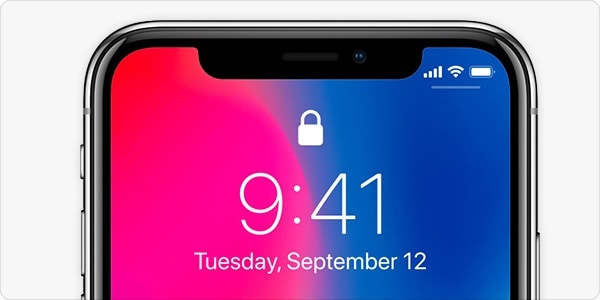
1. rész: Hogyan lehet elérni a mentett jelszavakat iPhone-on?
Az iOS-eszközök egyik legjobb tulajdonsága, hogy beépített Apple jelszókezelővel rendelkeznek. Ezért a beépített funkció segítségével tárolhatja, törölheti és módosíthatja az összes csatlakoztatott alkalmazás Apple-jelszavát, webhely-bejelentkezést stb.
Az iOS-eszköz beépített funkciójának eléréséhez feloldhatja a zárolást, majd a Beállítások > Jelszavak és fiókok > Webhely- és alkalmazásjelszavak menüpontban. Itt részletes listát kaphat az eszközére mentett összes bejelentkezésről.
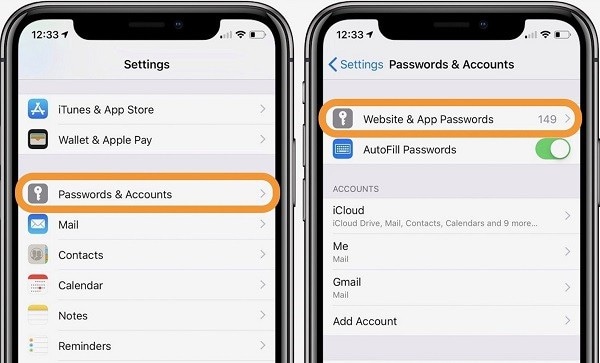
Az iCloud-fiókon kívül mindenféle harmadik fél webhely-/alkalmazás-jelszójához is hozzáférhet, mint például a Facebook, Instagram, Spotify, Twitter és így tovább. Bármely webhely bejelentkezési funkcióját megkeresheti manuálisan, vagy egyszerűen beírhat kulcsszavakat a keresési opcióba.
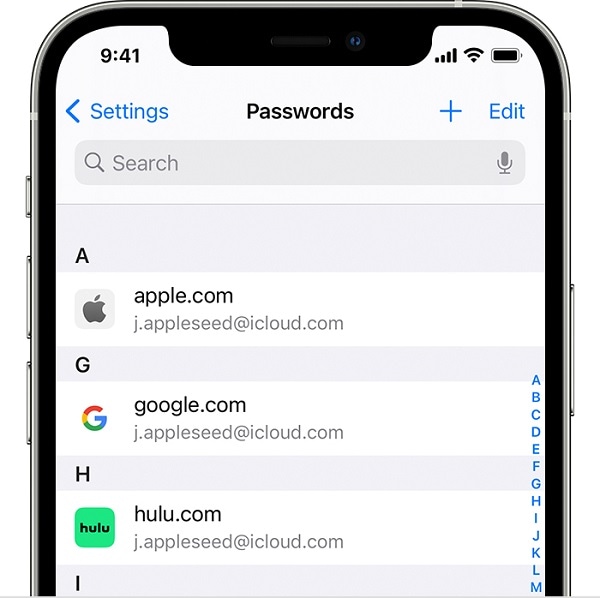
Most, hogy ellenőrizze a mentett jelszavakat az iPhone készüléken, egyszerűen érintse meg a megfelelő bejegyzést innen. Választásod hitelesítéséhez csak be kell írnia az eszköz eredeti jelszavát, vagy ki kell hagynia a biometrikus szkennelést. Itt ellenőrizheti a kiválasztott fiók jelszavát, és felülről érintse meg a „Szerkesztés” opciót az Apple jelszó megváltoztatásához.
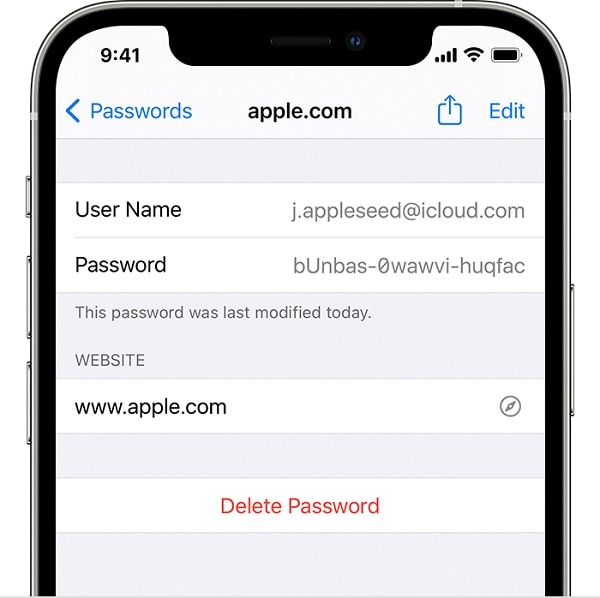
Ha szeretné, megérintheti az alul található „Törlés” gombot is, hogy egyszerűen eltávolítsa a mentett jelszót iOS-eszközéről.
2. rész: Az elveszett vagy elfelejtett mentett jelszavak helyreállítása iPhone-on
Előfordulhat, hogy a fent felsorolt módszerek nem segítenek egy Apple fiók helyreállítása. Ebben az esetben megfontolhatja a használatát DrFoneTool – Jelszókezelő, amely egy professzionális és 100%-ban megbízható megoldás mindenféle elveszett, mentett vagy hozzáférhetetlen jelszó kinyerésére iOS-eszközéről.
- Csak csatlakoztathatja eszközét a rendszerhez, és egy egyszerű folyamatot követve kinyerheti az összes mentett jelszót az iPhone készüléken.
- Az alkalmazás segítségével lekérheti az iPhone készülékére mentett különféle webhelyek és alkalmazások mindenféle jelszavát.
- Ezen kívül részleteket kaphat a kapcsolódó Apple ID-ről és jelszaváról, a képernyőidő jelszaváról, a WiFi bejelentkezésekről és így tovább.
- Az eszköz semmilyen módon nem károsítja az eszközt a jelszavaihoz való hozzáférés során. Ezenkívül fiókadatait biztonságban tartjuk (mivel a DrFoneTool nem tárolja és nem továbbítja azokat).
Ha Ön is hozzá szeretne férni a mentett jelszavak iPhone-on a DrFoneTool – Jelszókezelő használatával, majd fontolja meg az alábbi lépéseket:
1. lépés: Telepítse és indítsa el a DrFoneTool – Jelszókezelőt a rendszerén
Kezdje azzal, hogy telepíti a DrFoneTool – Jelszókezelőt a rendszerére, és bármikor elindíthatja, amikor végre kell hajtania Apple fiók helyreállítása. Az üdvözlő képernyőről megnyithatja a „Jelszókezelő” funkciót.

Ezt követően csatlakoztathatja iPhone-ját a rendszerhez, és várjon egy ideig, mivel a DrFoneTool – Password Manager észleli a csatlakoztatott eszközt.

2. lépés: Indítsa el a jelszó-helyreállítási folyamatot a DrFoneTool segítségével
Amint az iPhone-ját észleli, a részletek megjelennek a DrFoneTool felületén. Most már csak a „Vizsgálat indítása” gombra kattintva indíthatja el jelszavai helyreállítási folyamatát.

Most már csak dőlhet hátra, és várhat egy ideig, mivel a jelszavakat kivonják a csatlakoztatott iOS-eszközről. Javasoljuk, hogy ne zárja be az alkalmazást közben, és egyszerűen várja meg, amíg az Apple jelszókezelő befejezi a feldolgozást.

3. lépés: Tekintse meg és mentse el mentett jelszavait iPhone-ján
Amint az Apple-fiók helyreállítási folyamata befejeződött, ellenőrizheti a kinyert részleteket a felületen. Például meglátogathatja az Apple ID-t vagy a Webhely/Alkalmazásjelszavak kategóriát oldalról, és megnézheti az oldalon lévő adataikat.

Mivel az összes letöltött jelszó részletes listáját kapja, a szem ikonra kattintva megtekintheti őket. Ha szeretné, az alsó panelen lévő ‘Exportálás’ gombra kattintva egyszerűen mentheti jelszavait kompatibilis CSV formátumban.

Ez az! Ezt az egyszerű megközelítést követve elérheti fiókadatait, Apple ID adatait, WiFi bejelentkezési adatait és még sok mást iPhone-járól.
Érdekelhet még:
3. rész: Hogyan ellenőrizhető a mentett jelszavak az iPhone webböngészőiben?
A beépített Apple jelszókezelő mellett az iPhone felhasználók böngészőalkalmazásuk segítségével tárolják fiókadataikat. Ezért, mielőtt bármilyen drasztikus intézkedést megtenne az Apple-fiók helyreállítása érdekében, ellenőrizze a webböngésző beállításait. Valószínű, hogy az iPhone-on lévő összes jelszót, amelyet vissza szeretne állítani, ott mentheti.
Safari esetén
A legtöbb iPhone-felhasználó a Safari segítségét veszi igénybe az internet böngészéséhez, mivel ez az alapértelmezett webböngésző az eszközön. Mivel a Safari könnyen el tudja tárolni jelszavait, a beállításaiban lekérheti azokat.
Ehhez egyszerűen elindíthatja iOS-eszközének beállításait a fogaskerék ikon megérintésével. Most már csak tallózhat a Safari beállításai között, és érintse meg a Jelszavak funkciót. Itt elérheti a Safari összes mentett jelszavát, miután megadta eszköze jelszavát vagy hitelesítette a beépített biometrikus biztonságot.
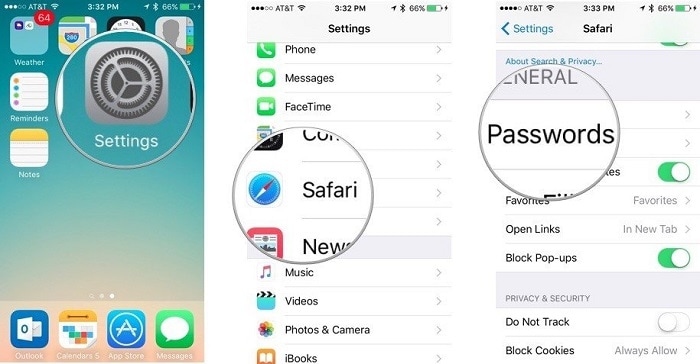
A Google Chrome számára
Sok iPhone-felhasználó a Google Chrome alkalmazást is igénybe veszi az internet eléréséhez útközben. Mivel a Google Chrome beépített jelszókezelővel is rendelkezik, csak ezt a funkciót használhatja a jelszó eléréséhez mentett jelszavak iPhone-on.
Ennek ellenőrzéséhez indítsa el a Google Chrome alkalmazást, és érintse meg a hárompontos ikont felülről a Beállításokhoz. Most navigálhat a Beállítások > Jelszavak menüponthoz, és egyszerűen megtekintheti az összes mentett fiókadatot. Miután a telefon jelkódjának megadásával (vagy az ujjlenyomat-azonosító használatával) megkerüli a hitelesítési ellenőrzést, könnyedén elérheti az összes mentett jelszavak iPhone-on Chrome-on keresztül.
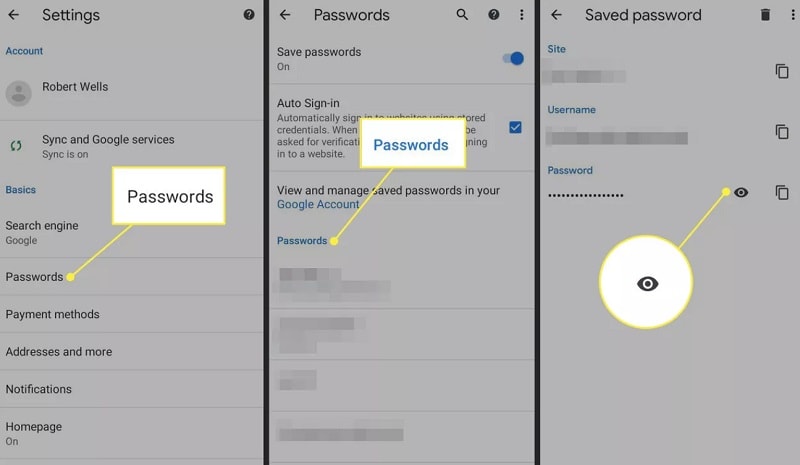
Mozilla Firefox esetén
Csúcskategóriás biztonsági funkciói miatt sok iPhone-felhasználó a Mozilla Firefoxot választja alapértelmezett webböngészőnek. A Firefoxban az a legjobb, hogy lehetővé teszi a jelszavak szinkronizálását az iPhone és a rendszer (vagy bármely más eszköz) között.
Miután elindította a Mozilla Firefox alkalmazást iPhone-ján, érintse meg a hamburger ikont a beállítások megnyitásához. Most navigálhat a Beállítások> Beállítások és adatvédelem> Mentett bejelentkezési adatokhoz, hogy ellenőrizze az összeset mentett jelszavak iPhone-on. Miután átment egy hitelesítési ellenőrzésen, másolhatja, szerkesztheti vagy megtekintheti mentett jelszavait a Firefoxban.

GYIK
- Hogyan menthetem el iPhone jelszavaimat az iCloudon?
A jelszavak több eszköz közötti szinkronizálásához igénybe veheti az iCloud segítségét. Ehhez egyszerűen lépjen az iPhone iCloud beállításaiba, és engedélyezze a kulcstartó hozzáférést. Később testreszabhatja, hogy a kulcstartón keresztül hogyan tárolják és kapcsolják össze jelszavait az iCloudban.
- Rendben van, ha mentem az iPhone jelszavaimat a Safariban?
Mivel a Safari jelszavakat az eszköz alapértelmezett biztonsági funkciója védi, biztonságosnak minősülnek. Ha azonban valaki ismeri az iPhone jelszavát, akkor könnyen megkerülheti a biztonsági ellenőrzést, hogy hozzáférjen jelszavaihoz.
- Melyek a jó iPhone jelszókezelő alkalmazások?
Az iPhone-on használható legnépszerűbb és legbiztonságosabb jelszókezelő alkalmazások némelyike olyan márkáktól származik, mint az 1Password, LastPass, Keeper, Dashlane, Roboform és Enpass.
Következtetés
Most, hogy tudja, hogyan férhet hozzá jelszavaihoz iPhone készülékén, könnyedén teljesítheti igényeit. Ha egyszerűen csak hozzá szeretne férni mentett jelszavaihoz az iPhone készüléken, akkor egyszerűen lépjen a beállításaihoz, vagy böngésszen az Ön által használt böngésző mentett bejelentkezési funkciójában. Ezen túlmenően, ha Apple-fiókkal szeretné helyreállítani elveszett vagy elérhetetlen jelszavait, akkor egyszerűen vegye igénybe a DrFoneTool – Jelszókezelő segítségét. Az asztali alkalmazás segítségével mindenféle fiókadatot visszaszerezhet iPhone-járól, anélkül, hogy adatvesztést okozna rajta.
Legfrissebb cikkek